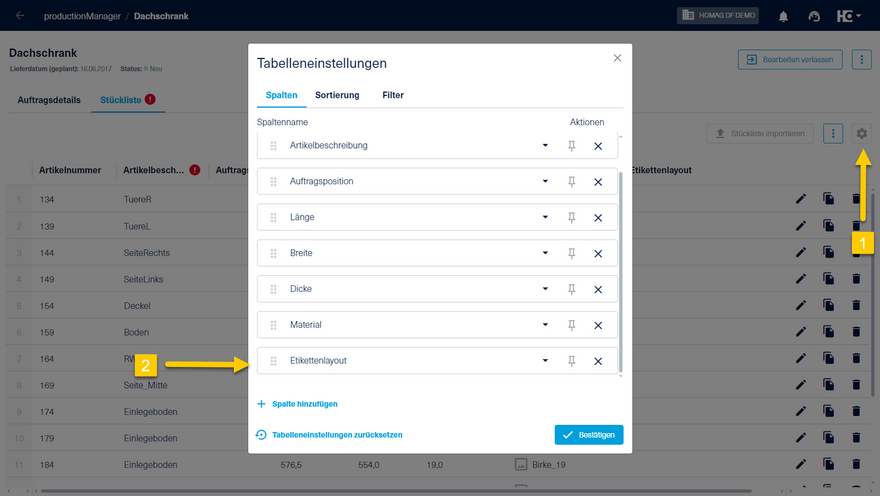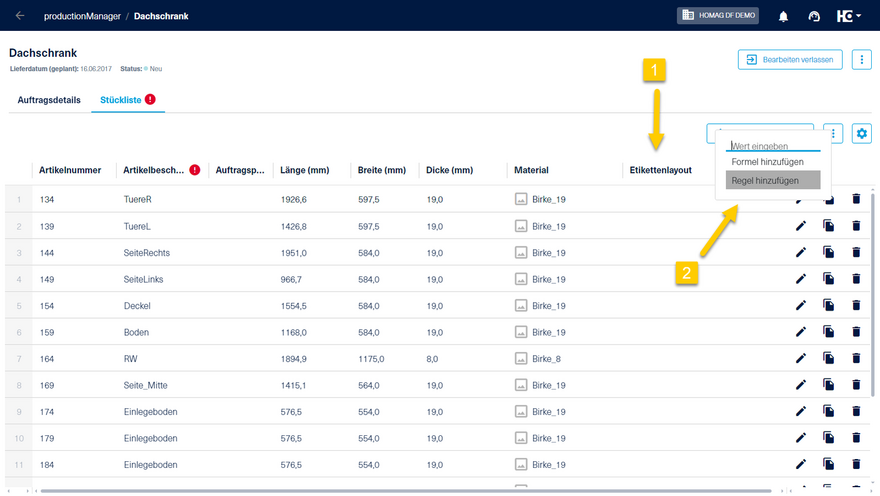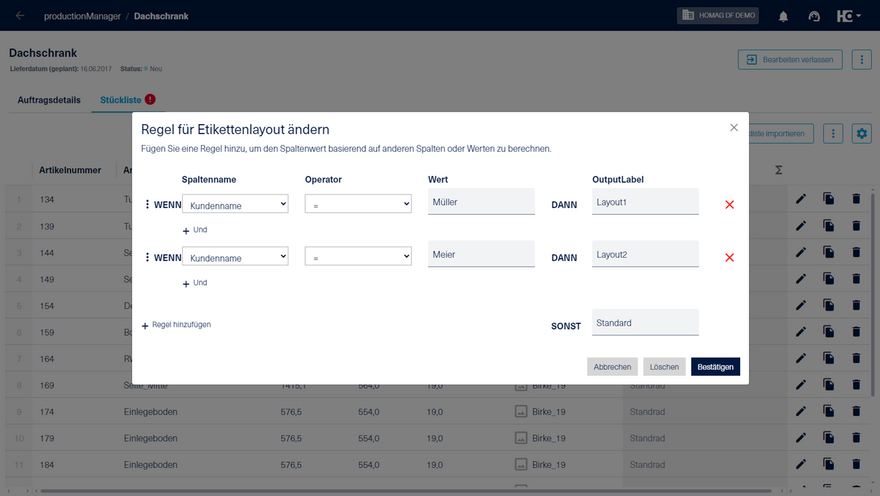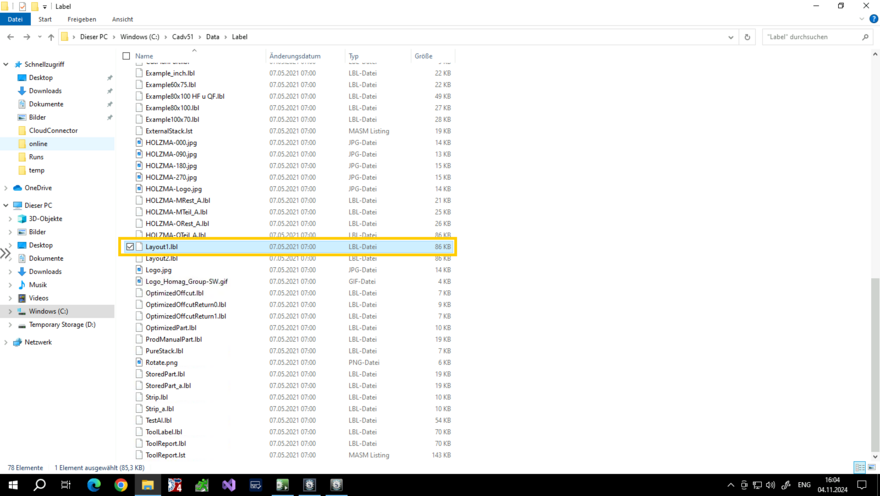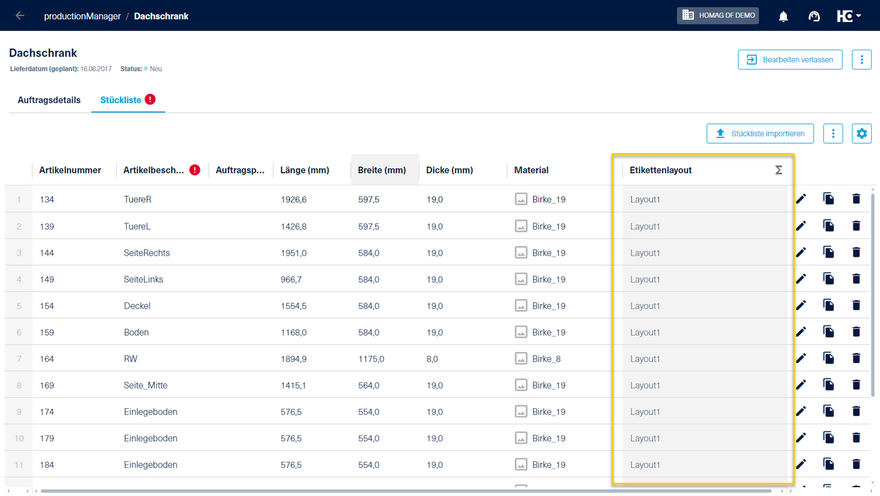Regeln zum Etikettenlayout
Im productionManager haben Sie die Möglichkeit, Regeln für Etikettenlayouts zu definieren. Sie können diese je nach Bedarf anpassen und beispielsweise je Kunde ein spezifisches Etikett festlegen.
Öffnen Sie dazu im productionManager im Bearbeitungsmodus die Tabelleneinstellungen (1) eines Auftrags und fügen Sie anschließend die Spalte Etikettenlayout (2) hinzu.
Mit der Schaltfläche "Bestätigen" wird die neu erstellte Spalte Etikettenlayout (1) in der Stückliste angelegt. Mit einem Rechtskick auf die Spalte öffnet sich das Kontextmenü (2), über das neue Regeln oder Formeln festgelegt werden können.
Über "Regel hinzufügen" öffnen Sie ein Dialogfenster. Hier können Sie mit "+Und" beliebig viele neue Regeln definieren. Sie haben beispielsweise die Möglichkeit, ein spezifisches Etikettenlayout je Kunde zu hinterlegen oder bestehende Regeln zu bearbeiten.
Das unter "OutputLabel" eingegebene Etikett muss dem Namen der gewünschten Etikettendatei in der CADmatic entsprechen, allerdings ohne die Dateiendung.
Durch das Bestätigen Ihrer Eingaben werden die Regeln auf die Spalte angewandt.
Die in der Spalte "Etikettenlayout" hinterlegten Informationen werden nun automatisch zur weiteren Verwendung an intelliDivide übertragen.